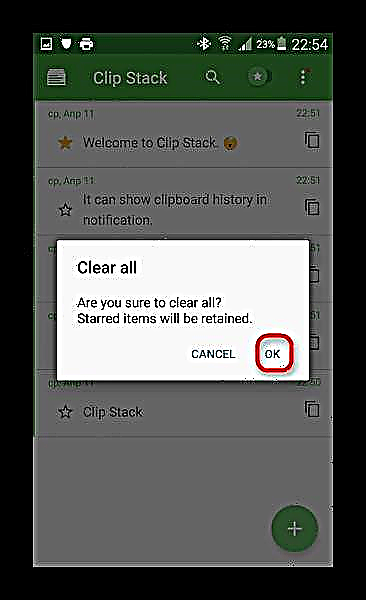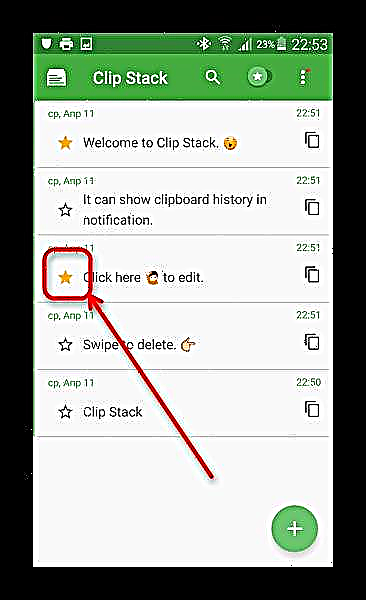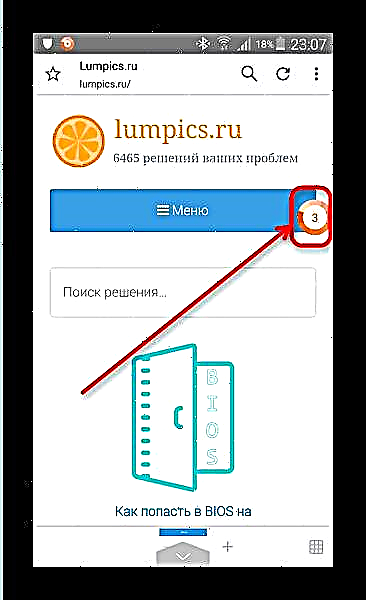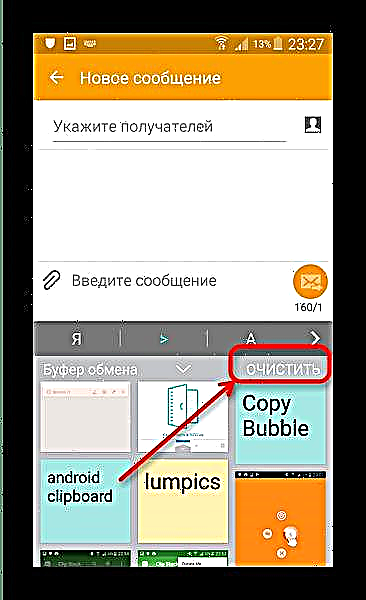Nasulat na namon ang bahin sa kung unsa ang clipboard sa Android OS ug kung giunsa kini pagtrabaho. Karon gusto namong hisgutan kung giunsa ang paghinlo sa kini nga elemento.
Kuhaa ang sulud sa clipboard
Ang pila ka mga telepono adunay mga abilidad sa pagdumala sa clipboard: pananglitan, ang Samsung nga adunay firmWiz / Grace UI firmware. Ang maong mga aparato nagsuporta sa pag-flush sa buffer gamit ang mga tool sa system. Sa mga lalang sa ubang mga tiggama kinahanglan magbalik sa software sa mga third-party.
Paagi 1: Clipper
Ang tagdumala sa clipper sa clipper adunay daghang mapuslanon nga mga bahin, lakip ang pagtangtang sa sulud sa clipboard. Aron mahimo kini, sunda ang kini nga algorithm.
Pag-download sa Clipper
- Ilunsad ang Clipper. Sa higayon nga sa main window nga aplikasyon, adto sa tab "Clipboard". Aron mapapas ang usa ka butang, pilia kini gamit ang usa ka taas nga gripo, ug sa ibabaw nga menu, i-klik ang butones nga adunay icon nga basurahan.
- Aron malimpyohan ang tanan nga sulud sa clipboard, sa toolbar sa top tap sa basurahan mahimo nga icon.

Ipanghimatuud ang paglihok sa bintana sa pasidaan nga makita.


Ang pagtrabaho kauban ang Clipper dili gyud makatarunganon, apan ang aplikasyon wala’y mga kakulangan - adunay usa ka adan sa libre nga bersyon, nga makaguba sa positibo nga impresyon.
Paagi 2: Clip Stack
Ang uban pang manager sa clipboard, apan kini nga oras labi ka abante. Adunay usab function sa paglimpyo sa clipboard.
Pag-download sa Clip Stack
- Pag-download ug pag-install sa aplikasyon. Pamilyar ang imong kaugalingon sa mga kapabilidad niini (ang giya gilaraw ingon mga entry sa clipboard) ug i-klik ang tulo nga tulbok sa tuo nga tuo.
- Sa menu nga pop-up, pagpili "I-clear ang tanan".
- Sa mensahe nga makita, i-klik OK lang.
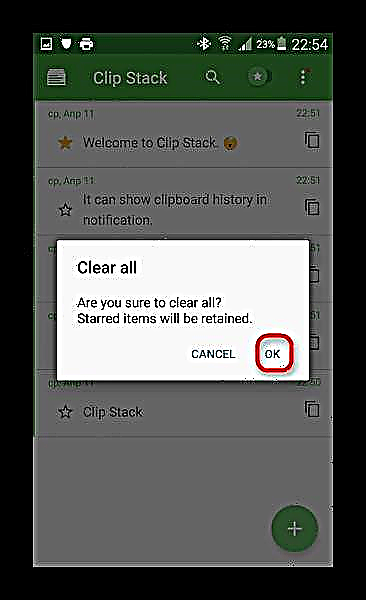
Hinumdumi ang usa ka hinungdanon nga kapungot. Sa Clip Stack, adunay kapilian sa pagmarka sa elemento sa buffer nga hinungdanon, sa terminolohiya sa aplikasyon nga gitudlo ingon gipunting. Ang gimarkahan nga mga butang gipakita sa usa ka dilaw nga bituon sa wala.
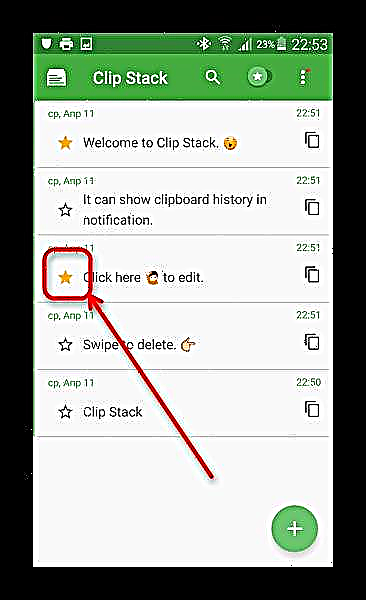
Paglihok nga kapilian "I-clear ang tanan" wala kini magamit sa mga marka nga marka, aron mapapas kini, pag-klik sa bitoon ug gamiton usab ang gipili nga kapilian.


Ang pagtrabaho sa Clip Stack dili usab usa ka dako nga deal, bisan pa, ang usa ka babag alang sa pipila nga mga tiggamit mahimong ang kakulang sa mga Ruso sa interface.
Pamaagi 3: Bubble Copy
Ang usa sa labing gaan ug kadali nga mga tagdumala sa clipboard adunay usab katakus nga dali kini limpyohan.
Pag-download sa Bula sa Kopya
- Ang gilansad nga aplikasyon nagpakita usa ka gamay nga butones nga naglutaw nga bula aron mapadali ang pag-access sa mga sulud sa clipboard.
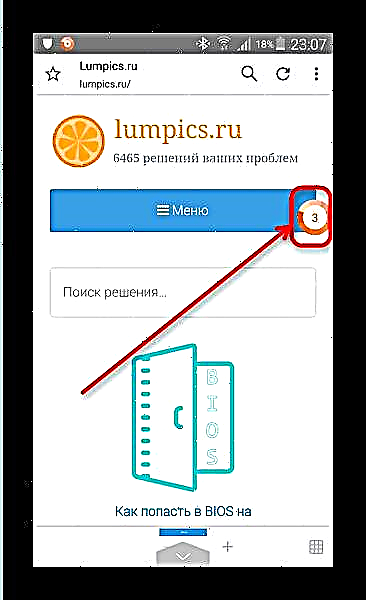
Pag-tap sa icon aron makaadto sa pagdumala sa sulud sa buffer. - Sa higayon nga ang window sa pop-up nga Bubble Copy, mahimo nimong wagtangon ang mga butang sa usa ka higayon - aron mahimo kini, i-klik ang butones nga adunay simbolo nga cross sunod sa aytem.
- Aron ma-delete ang tanan nga mga entry, i-klik ang button dayon. "Daghang Pagpili".
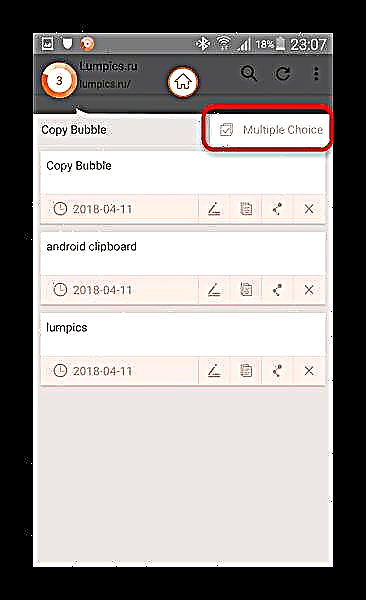
Ang mode sa pagpili sa item mahimong magamit. Susihon ang mga kahon sa atubangan sa tanan ug i-klik ang icon sa basurahan.
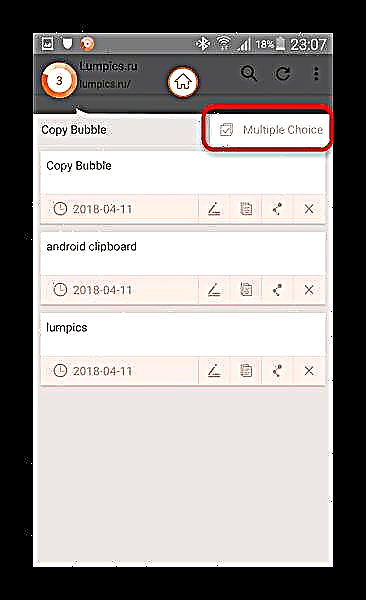

Ang Copy Bubble usa ka orihinal ug dali nga solusyon. Ikasubo, dili kung wala kini mga kakulian: sa mga aparato nga adunay daghang dagway nga diagonal, ang button-bubble, bisan sa labing kadako nga gidak-on, tan-awon nga gamay, dugang pa, wala’y sinultian nga Ruso. Sa pipila ka mga aparato, ang pagdagan sa Copy Bubble naghimo sa buton nga dili aktibo "Pag-instalar" sa installer nga aplikasyon sa sistema, busa pag-amping!
Paagi 4: Mga Tool sa System (pila ra ka aparato)
Sa pasiuna sa artikulo, nahisgotan namon ang mga smartphone ug tablet diin ang pagdumala sa clipboard naa sa gawas nga "wala sa kahon". Ipakita namon kanimo ang pagtangtang sa mga sulud sa clipboard nga gigamit ang panig-ingnan sa usa ka Samsung smartphone nga adunay firmware sa TouchWiz sa Android 5.0. Ang pamaagi alang sa ubang mga Samsung device, ingon man LG, halos wala magkalainlain.
- Pag-adto sa bisan unsang aplikasyon sa sistema diin adunay natad sa input. Pananglitan, perpekto alang niini "Mga mensahe".
- Sugdi ang pagsulat sa usa ka bag-ong SMS. Pag-access sa natad sa teksto, paghimo usa ka taas nga gripo sa ibabaw niini. Kinahanglan nga makita ang usa ka butones nga pop-up, nga kinahanglan nimo i-klik "Clipboard".
- Imbis keyboard, usa ka tool sa sistema alang sa pagtrabaho kauban ang clipboard makita.
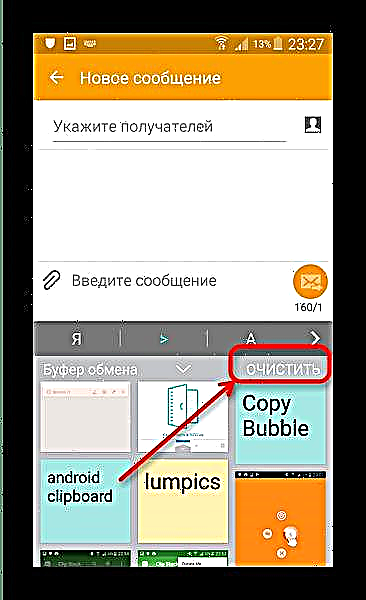
Aron mapapas ang sulud sa clipboard, pag-tap "Linaw".


Sama sa imong makita, ang proseso yano kaayo. Adunay usa ra nga disbentaha sa kini nga pamaagi, ug kini klaro - ang mga tag-iya sa mga aparato gawas sa Samsung ug LG sa stock firmware gikuhaan sa ingon nga mga himan.
Sa pagtapos, namatikdan namon ang mga musunud: sa pipila nga mga firmware sa ikatulo nga partido (OmniROM, PagkabuhiRemix, Unicorn) adunay mga tagdumala nga clipboard.